Trong hướng dẫn này, chúng tôi sẽ chỉ cho bạn cách cài đặt WonderCMS trên VPS Debian 9 .
 WonderCMS là một CMS nhẹ miễn phí và nguồn mở được thiết kế để giúp xây dựng trang web dễ dàng. WonderCMS không yêu cầu cơ sở dữ liệu MySQL để lưu dữ liệu và nội dung từ trang web. Nó sử dụng công nghệ tệp phẳng, cho phép WonderCMS lưu tất cả dữ liệu vào một tệp văn bản có tên
WonderCMS là một CMS nhẹ miễn phí và nguồn mở được thiết kế để giúp xây dựng trang web dễ dàng. WonderCMS không yêu cầu cơ sở dữ liệu MySQL để lưu dữ liệu và nội dung từ trang web. Nó sử dụng công nghệ tệp phẳng, cho phép WonderCMS lưu tất cả dữ liệu vào một tệp văn bản có tên database.js. Các database.jstập tin được cấu trúc theo định dạng JSON.
Cài đặt WonderCMS trên Debian 9 là một nhiệm vụ dễ dàng nếu bạn làm theo các bước dưới đây một cách cẩn thận. Hãy bắt đầu với việc cài đặt.
Điều kiện tiên quyết:
- Một Debian 9 VPS
- Máy chủ web Apache 2.0 trở lên được biên dịch với mô đun Apache mod_rewrite. Ngoài ra, chúng ta có thể sử dụng Nginx như một máy chủ web có hỗ trợ PHP.
- PHP 7.1 trở lên (PHP 7.2 được ưu tiên) với các tiện ích mở rộng PHP sau được bật: CURL, Zip và mb chuỗi.
- Truy cập vào tài khoản người dùng root (hoặc truy cập vào tài khoản quản trị viên với quyền root)
Bước 1: Đăng nhập vào Máy chủ & Cập nhật Gói hệ điều hành máy chủ
Đăng nhập vào máy chủ Debian của bạn thông qua SSH với tư cách là người dùng root:
ssh root@IP_Address -p Port_number
Bạn sẽ cần thay thế ‘ IP_Address ‘ và ‘ Port_number ‘ bằng địa chỉ IP và số cổng SSH tương ứng của máy chủ của bạn. Ngoài ra, thay thế ‘root’ bằng tên người dùng của tài khoản quản trị nếu cần.
Trước khi có thể bắt đầu cài đặt WonderCMS, chúng tôi phải đảm bảo rằng tất cả các gói Debian được cài đặt trên máy chủ đều được cập nhật. Chúng ta có thể làm điều này bằng cách chạy các lệnh sau:
sudo apt-get update sudo apt-get upgrade
Bước 2: Cài đặt máy chủ web Apache
Để cài đặt máy chủ web Apache, hãy chạy lệnh sau:
apt-get install apache2
Sau khi cài đặt hoàn tất, hãy bật Apache để tự động khởi động khi máy chủ khởi động với:
systemctl enable apache2
Chúng tôi cũng có thể kiểm tra trạng thái dịch vụ Apache của mình bằng lệnh sau:
systemctl status apache2
Đầu ra:
● apache2.service - The Apache HTTP Server Loaded: loaded (/lib/systemd/system/apache2.service; disabled; vendor preset: enabled) Active: active (running) since Thu 2019-07-11 03:28:58 CDT; 7s ago Process: 2813 ExecStart=/usr/sbin/apachectl start (code=exited, status=0/SUCCESS) Main PID: 2824 (apache2) CGroup: /system.slice/apache2.service ├─2824 /usr/sbin/apache2 -k start
Nếu máy chủ web Apache của bạn chưa được khởi động, bạn có thể khởi động nó bằng lệnh ‘bắt đầu’ đơn giản bằng systemctl:
systemctl start apache2
Bước 3: Cài đặt PHP 7.2 và các gói PHP cần thiết
Nhập khóa ký và bật PPA cho PHP 7.2 bằng cách sử dụng các lệnh sau:
wget -q https://packages.sury.org/php/apt.gpg -O- | sudo apt-key add - echo "deb https://packages.sury.org/php/ stretch main" | sudo tee /etc/apt/sources.list.d/php.list
Cài đặt các gói ca-certificatesvà apt-transport-httpsbằng cách chạy lệnh sau:
sudo apt-get install ca-certificates apt-transport-https
Khi bạn đã hoàn thành việc này, hãy chạy cập nhật chỉ mục gói một lần nữa bằng lệnh bên dưới:
sudo apt-get update
Cài đặt phần mở rộng PHP 7.2 và PHP:
apt-get install php7.2 php7.2-cli php7.2-common php7.2-curl php7.2-gd php7.2-opcache php7.2-readline php7.2-intl php7.2-json php7.2-mbstring php7.2-soap php7.2-xml php7.2-xmlrpc php7.2-zip libapache2-mod-php7.2
Vô hiệu hóa PHP 7.0:
a2dismod php7.0
Sau đó, kích hoạt PHP 7.2:
sudo a2enmod php7.2
Bước 4: Tạo tệp cấu hình Apache mới
Tạo một tệp cấu hình Apache mới cho tên miền / tên miền phụ mà chúng ta sẽ sử dụng để truy cập ứng dụng WonderCMS. Đối với hướng dẫn này, chúng tôi sẽ sử dụng ‘ yourdomain.com ‘.
vi /etc/apache2/sites-available/wondercms.conf
Thêm các dòng sau:
VirtualHost *:80
ServerName yourdomain.com
DocumentRoot /var/www/html/wondercms/
CustomLog ${APACHE_LOG_DIR}/yourdomain.com.access.log combined
ErrorLog ${APACHE_LOG_DIR}/yourdomain.com.error.log
<Directory /var/www/html/wondercms/>
DirectoryIndex index.php
Options FollowSymlinks
AllowOverride All
Require all granted
/Directory
/VirtualHost
Đừng quên thay thế ‘ yourdomain.com ‘ bằng tên miền thực mà bạn muốn sử dụng để truy cập vào thể hiện WonderCMS.
Lưu tệp, đóng tệp và tắt cấu hình Apache mặc định:
a2dissite 000-default
Kích hoạt cấu hình của wonder wonderercms.conf trong Apache bằng cách sử dụng:
a2ensite wonderercms
Tùy chọn, chúng ta có thể sử dụng lệnh này để kích hoạt nó:
ln -s /etc/apache2/sites-available/wondercms.conf /etc/apache2/sites-enabled/wondercms.conf
Bước 5: Kích hoạt Mô-đun Viết lại Apache
Kích hoạt mô-đun viết lại Apache nếu nó chưa được thực hiện:
a2enmod rewrite
Kiểm tra cấu hình Apache:
apachectl -t Syntax OK
Khởi động lại Apache để các thay đổi có hiệu lực:
systemctl restart apache2
Bước 6: Chỉnh sửa tệp cấu hình PHP
Xác định vị trí tệp cấu hình PHP:
php -c /etc/php/7.2/apache2/ -i | grep "Loaded Configuration File"
Đầu ra phải giống như thế này:
Loaded Configuration File => /etc/php/7.2/apache2/php.ini
Chỉnh sửa tệp cấu hình php.ini:
vi /etc/php/7.2/apache2/php.ini
Thêm / sửa đổi các tùy chọn sau:
file_uploads = On allow_url_fopen = On memory_limit = 256M post_max_size 32M upload_max_filesize = 64M max_execution_time = 300 date.timezone = "America/Chicago"
Sau đó, khởi động lại dịch vụ Apache để các thay đổi có hiệu lực:
systemctl restart apache2
Bước 7: Cài đặt WonderCMS
Tại thời điểm viết hướng dẫn này, phiên bản ổn định mới nhất là WonderCMS 2.7.0. Tải xuống phiên bản ổn định mới nhất của WonderCMS vào /var/www/html/wondercmsthư mục:
cd /var/www/html/ wget https://github.com/robiso/wondercms/releases/download/2.7.0/WonderCMS-2.7.0.zip unzip WonderCMS-2.7.0.zip rm WonderCMS-2.7.0.zip
Thay đổi quyền chính xác của các tệp và thư mục bên trong /var/www/html/wondercmsthư mục để WonderCMS hoạt động bình thường.
sudo chown -R www-data: www-data / var / www / html / wonderercms /
Mở http://yourdomain.comtrong trình duyệt web yêu thích của bạn và sao chép mật khẩu cho back-end WonderCMS, sau đó mở http://yourdomain.com/loginURLvà đặt lại URL đăng nhập và mật khẩu từ menu Cài đặt -> Bảo mật.
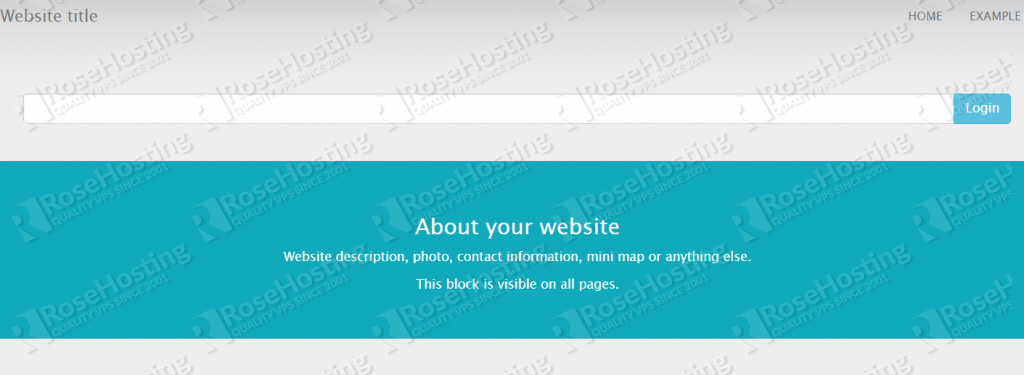
Thế thôi! Bây giờ bạn đã có một phiên bản WonderCMS hoạt động trên VPS Debian 9 của mình.
Nếu bạn thích bài đăng này về cách cài đặt WonderCMS trên Debian 9 , vui lòng chia sẻ nó với bạn bè của bạn trên các mạng xã hội bằng các nút bên dưới hoặc chỉ cần để lại câu trả lời trong phần bình luận. Cảm ơn.


